## **1.点击商品分类,进入管理商品分类页面**
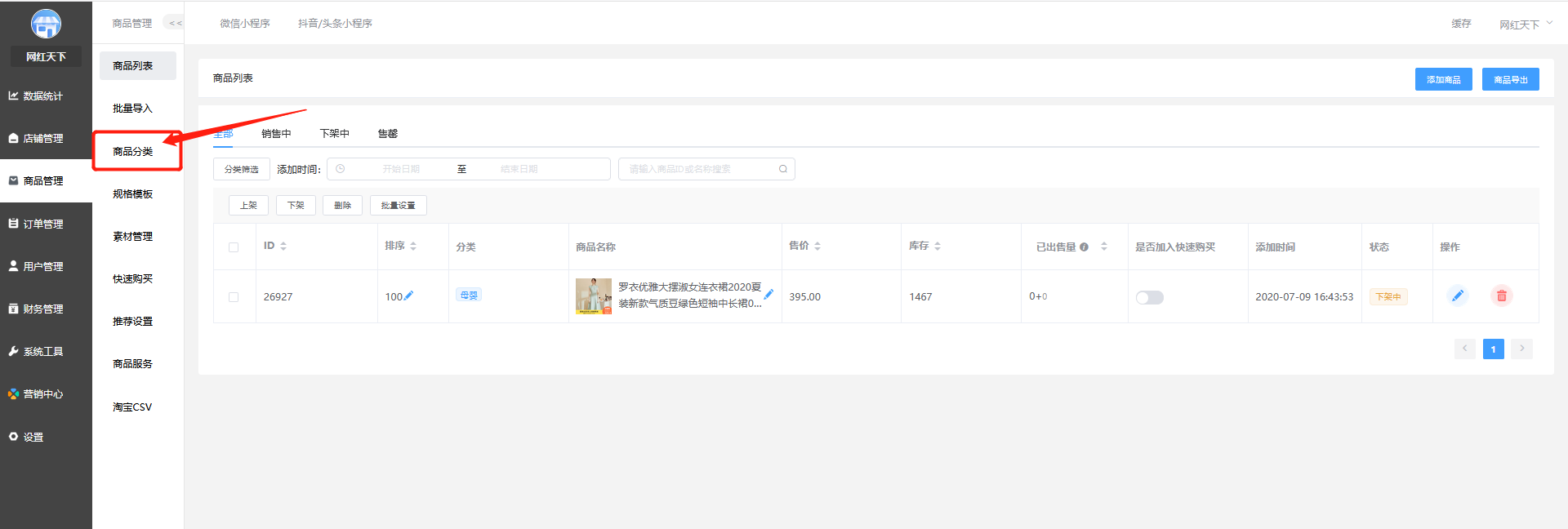
## **2.在商品分类页面对商品分类进行添加、修改、删除**
#### **(1)添加商品分类**
**①点击添加分类按钮,进入添加商品分类页面**
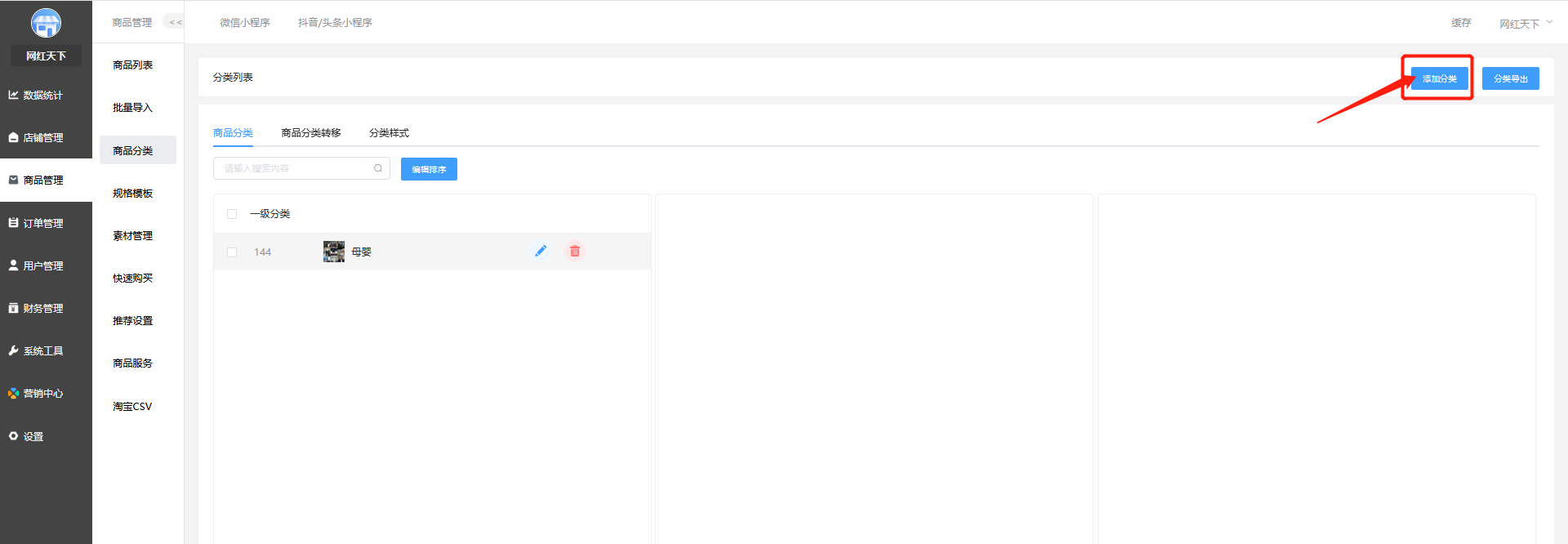
**②填写商品的分类信息**
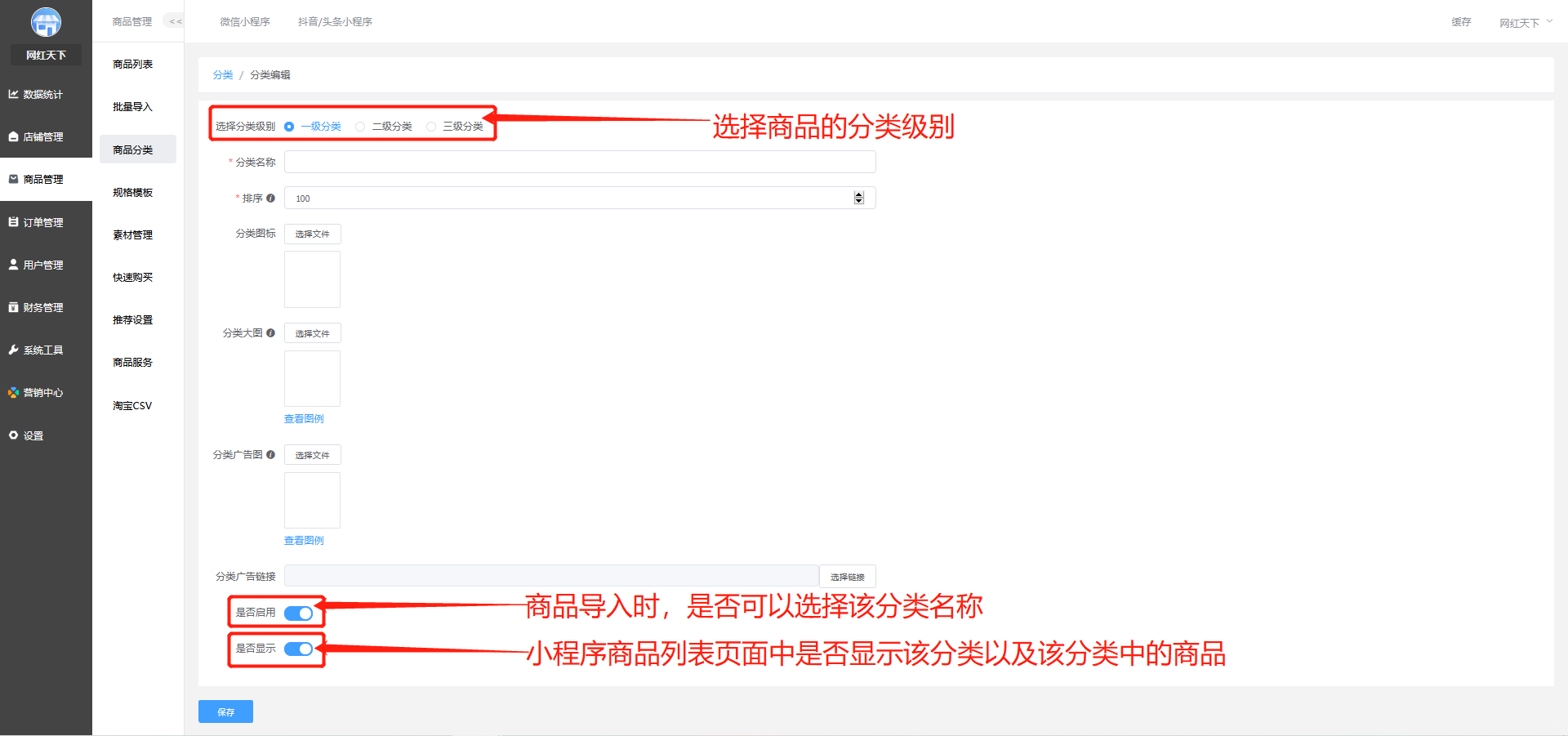
**③添加分类图片**
***a.点击选择文件按钮,弹出图片素材选择框***
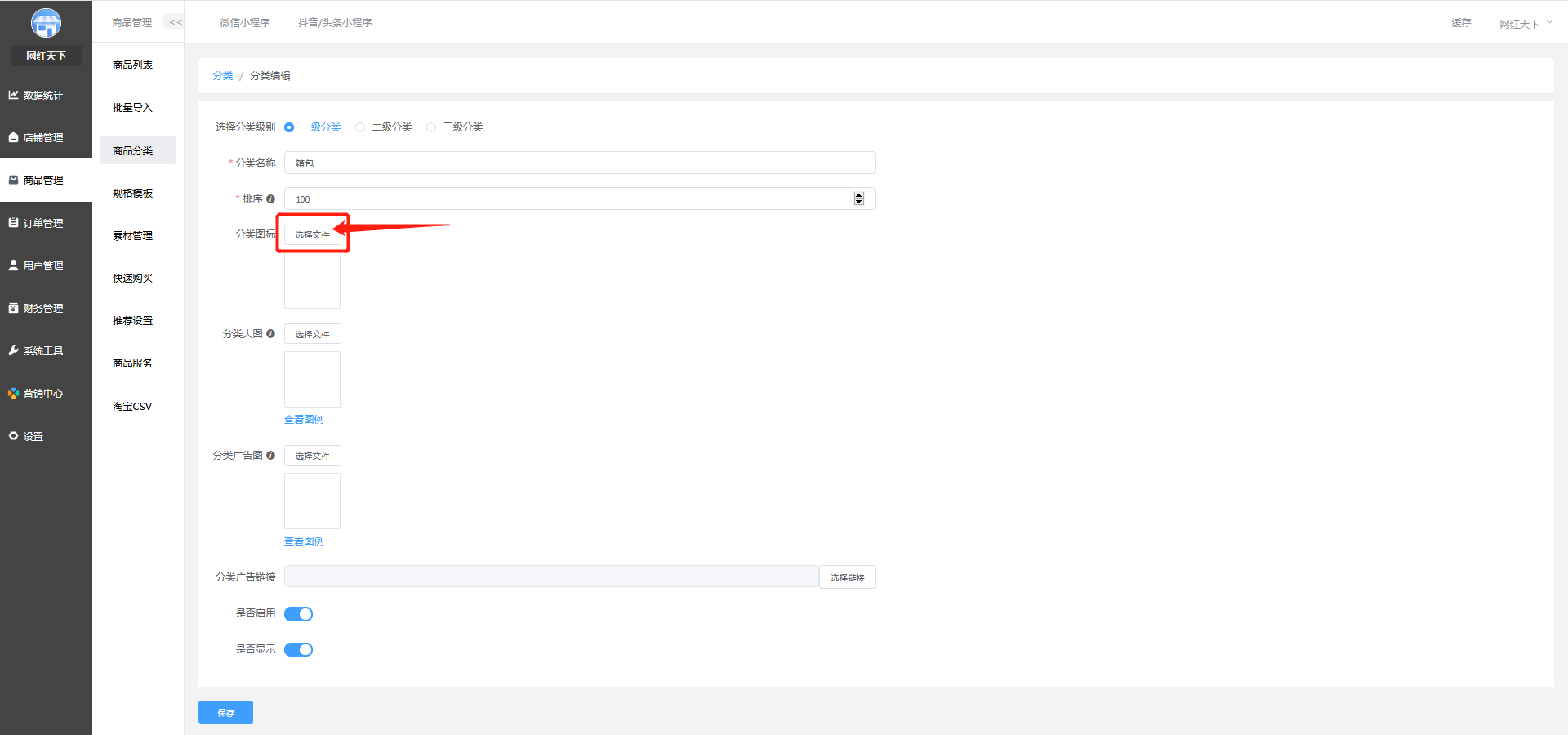
***b.选择图片,然后点击选定按钮。(如果没有可选择的图片,需要先上传图片到素材库中)***
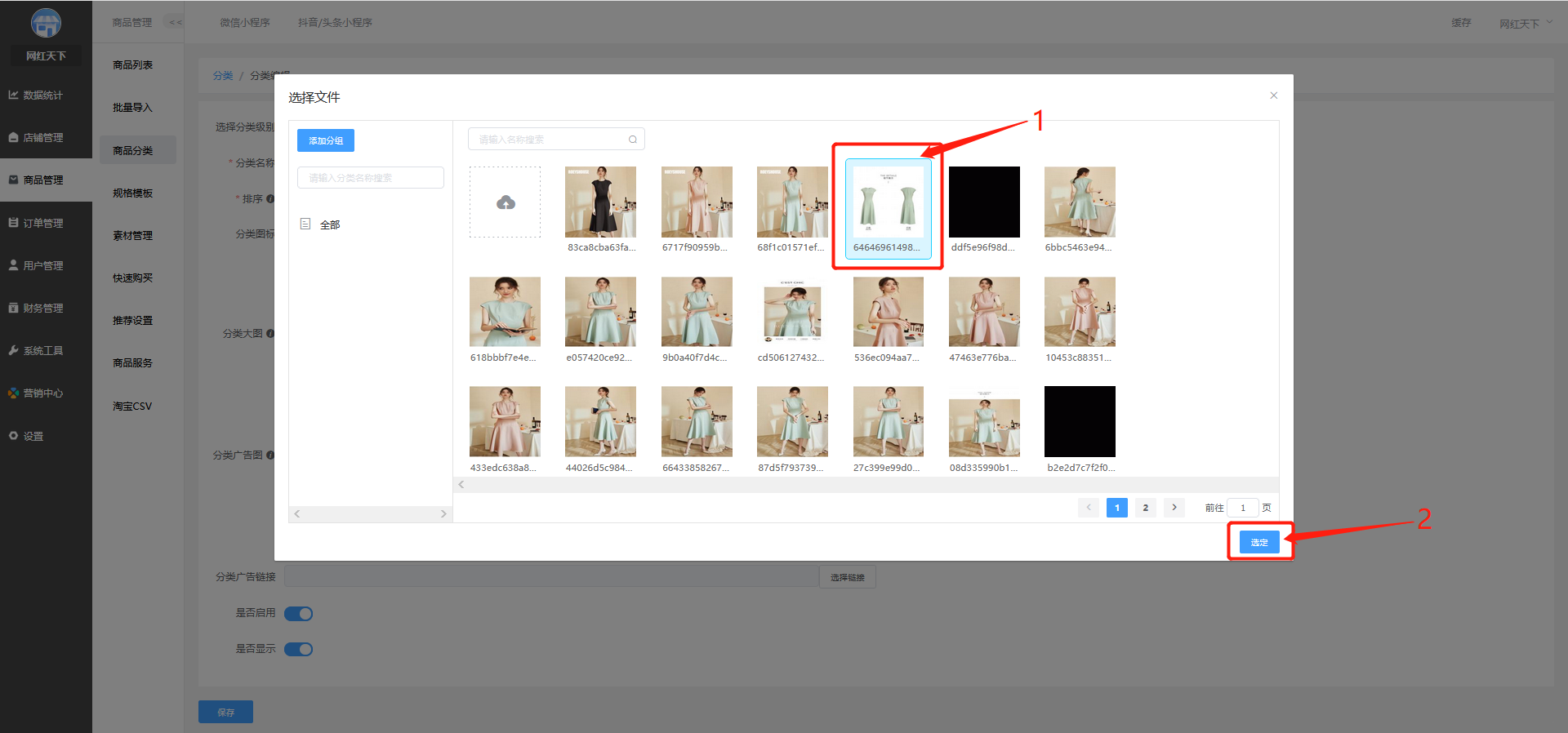
***c.上传商品图片到素材库中***
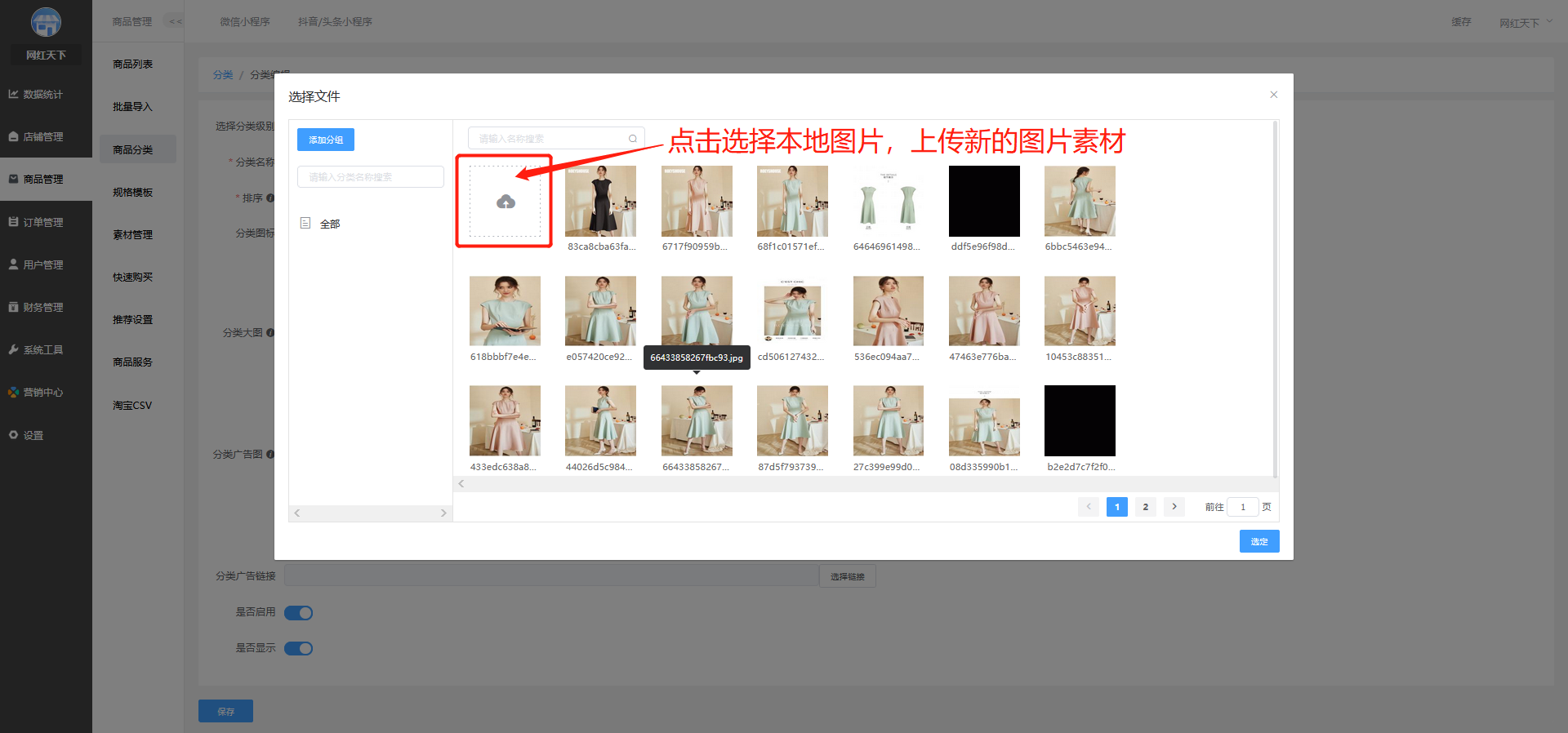
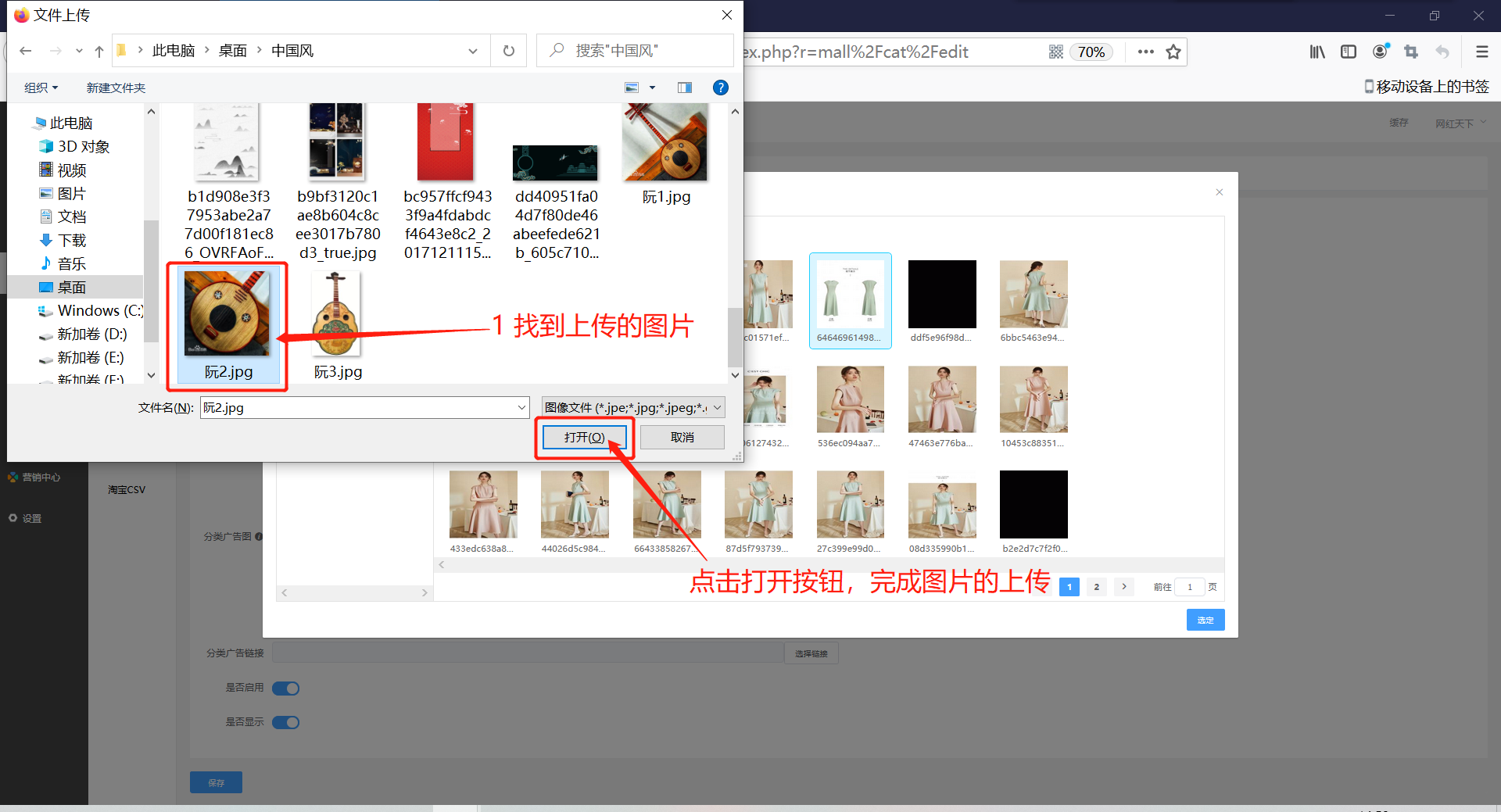
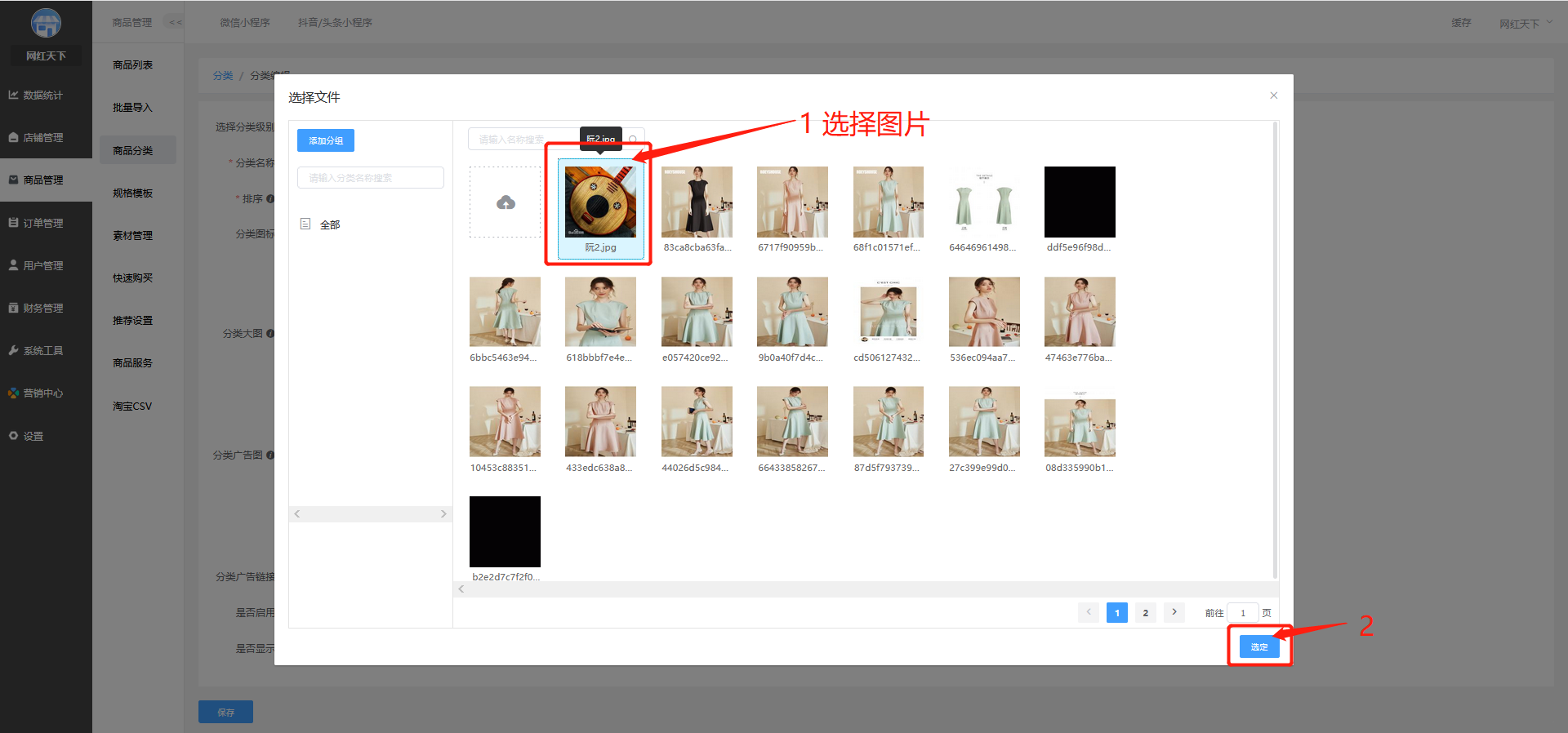
***d.点击保存按钮,完成分类的添加***
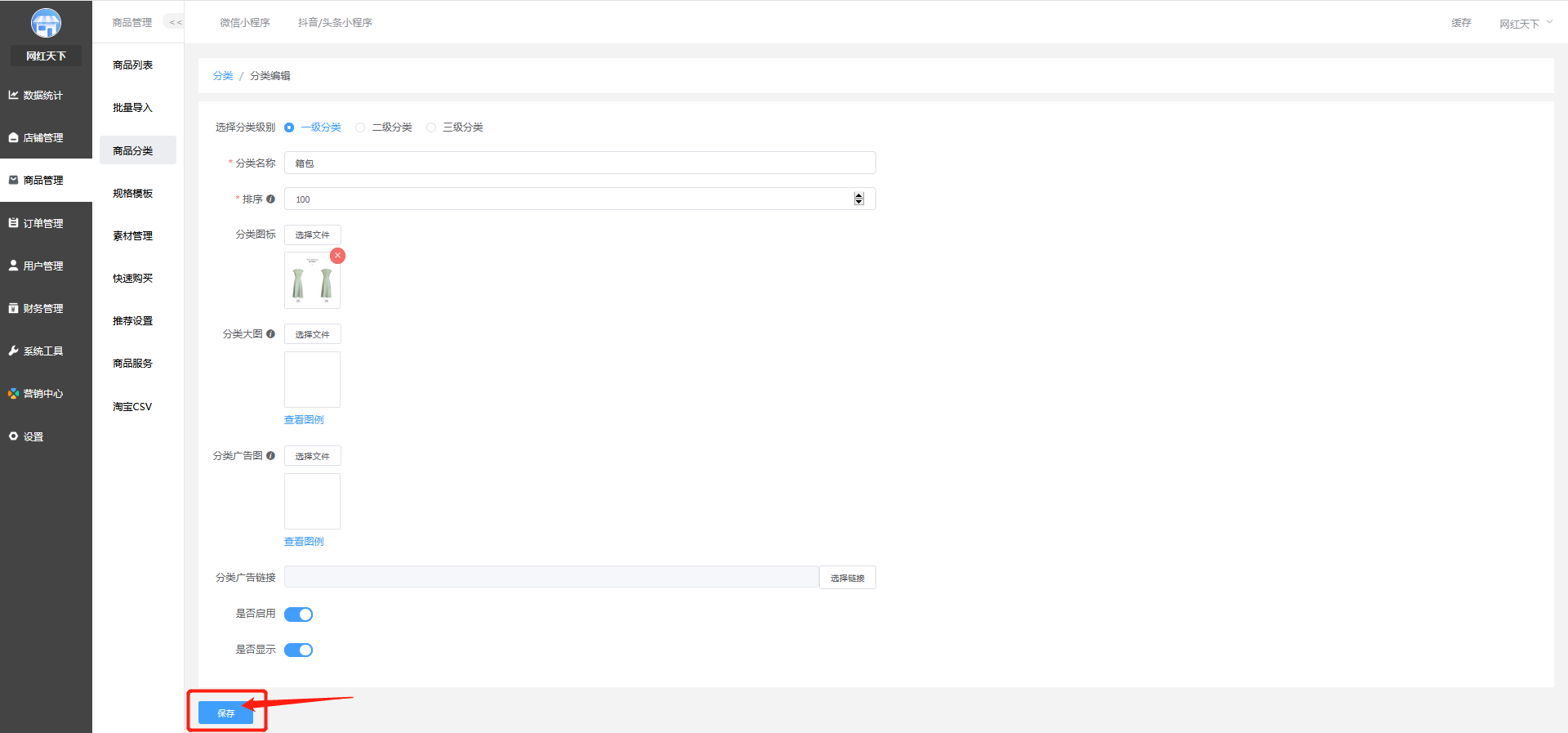
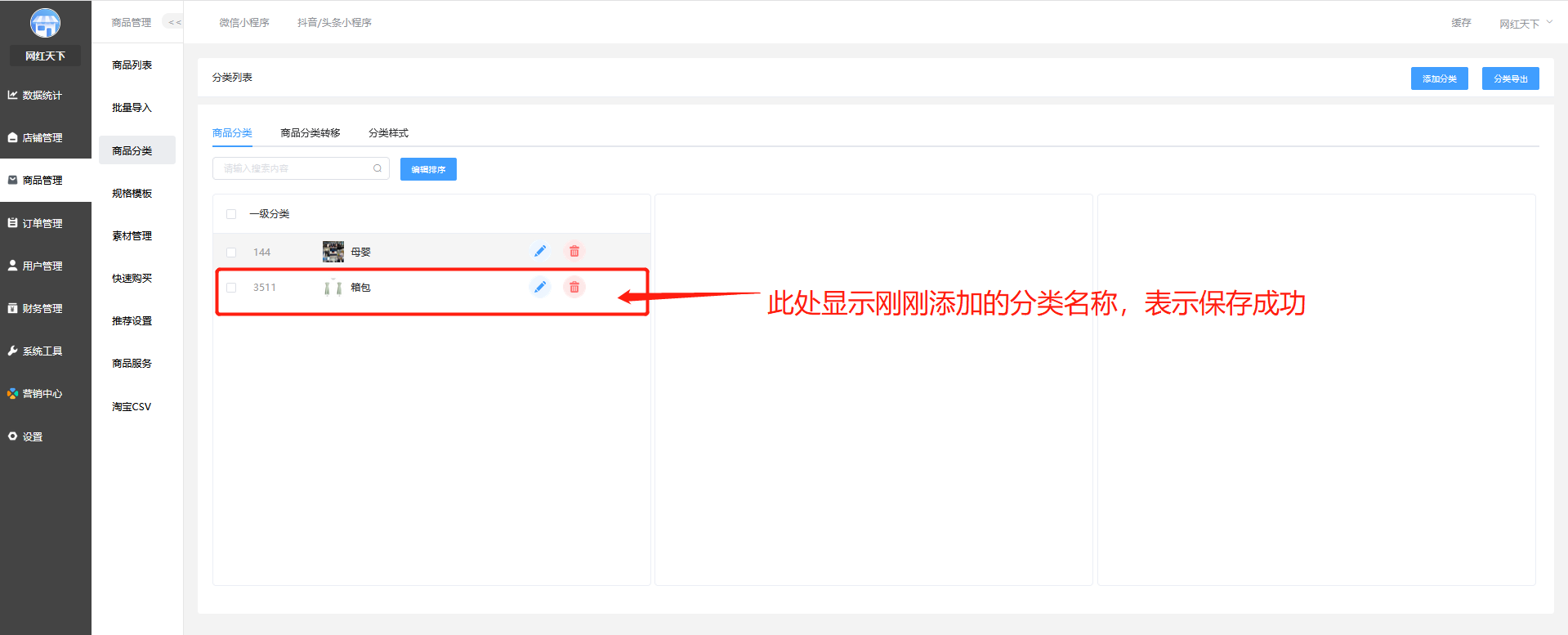
#### **(2)修改商品分类(修改分类名称为例)**
**①点击编辑按钮,进入商品分类的修改页面**
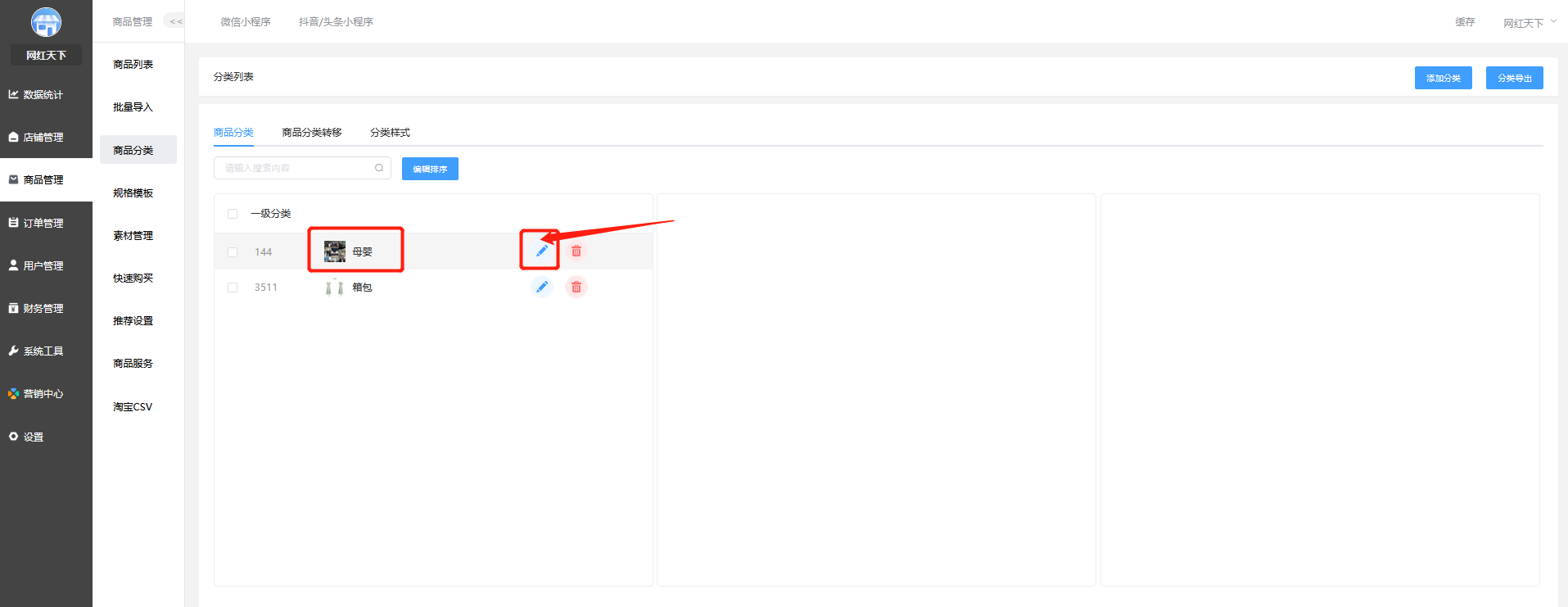
**②修改分类名称母婴为女装**
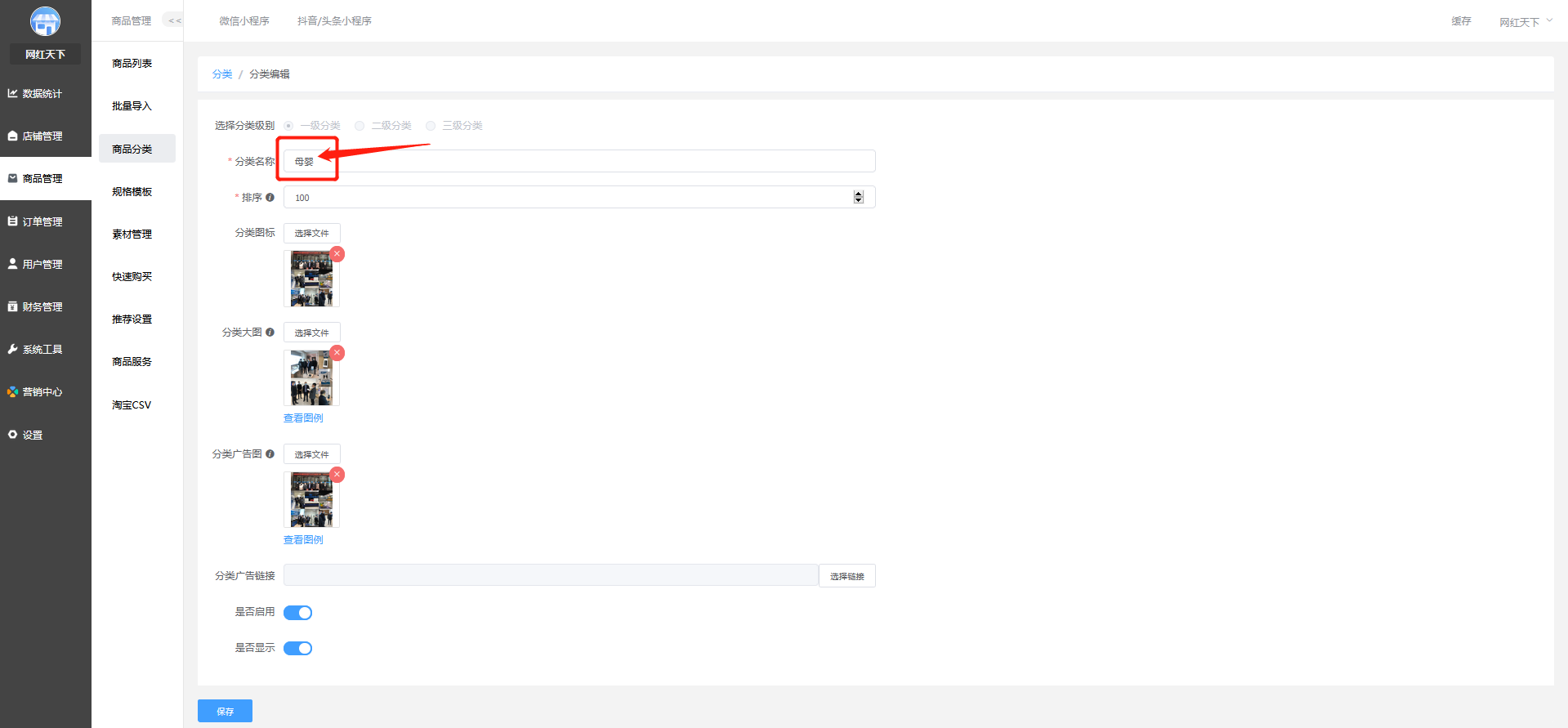
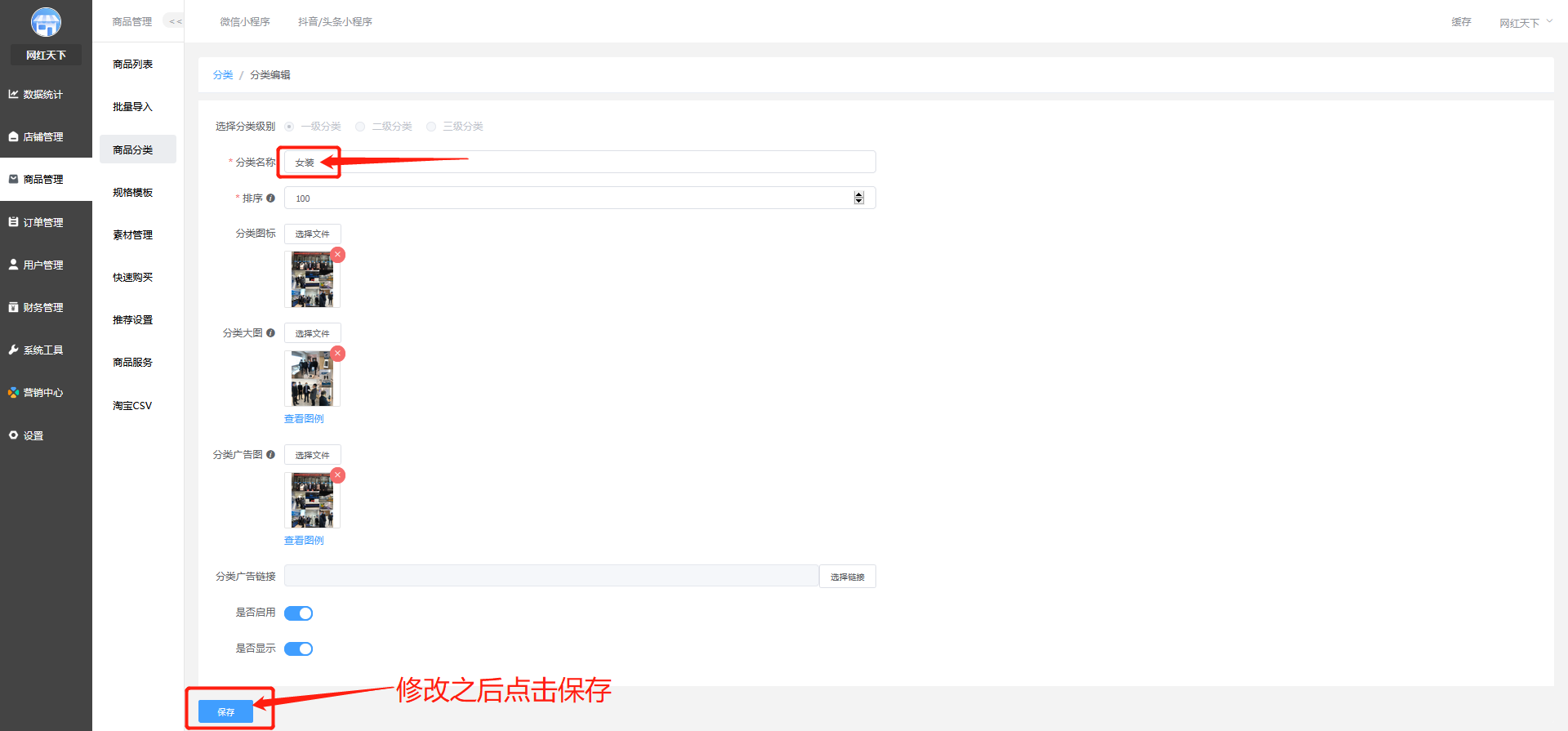
***分类图片的修改:***
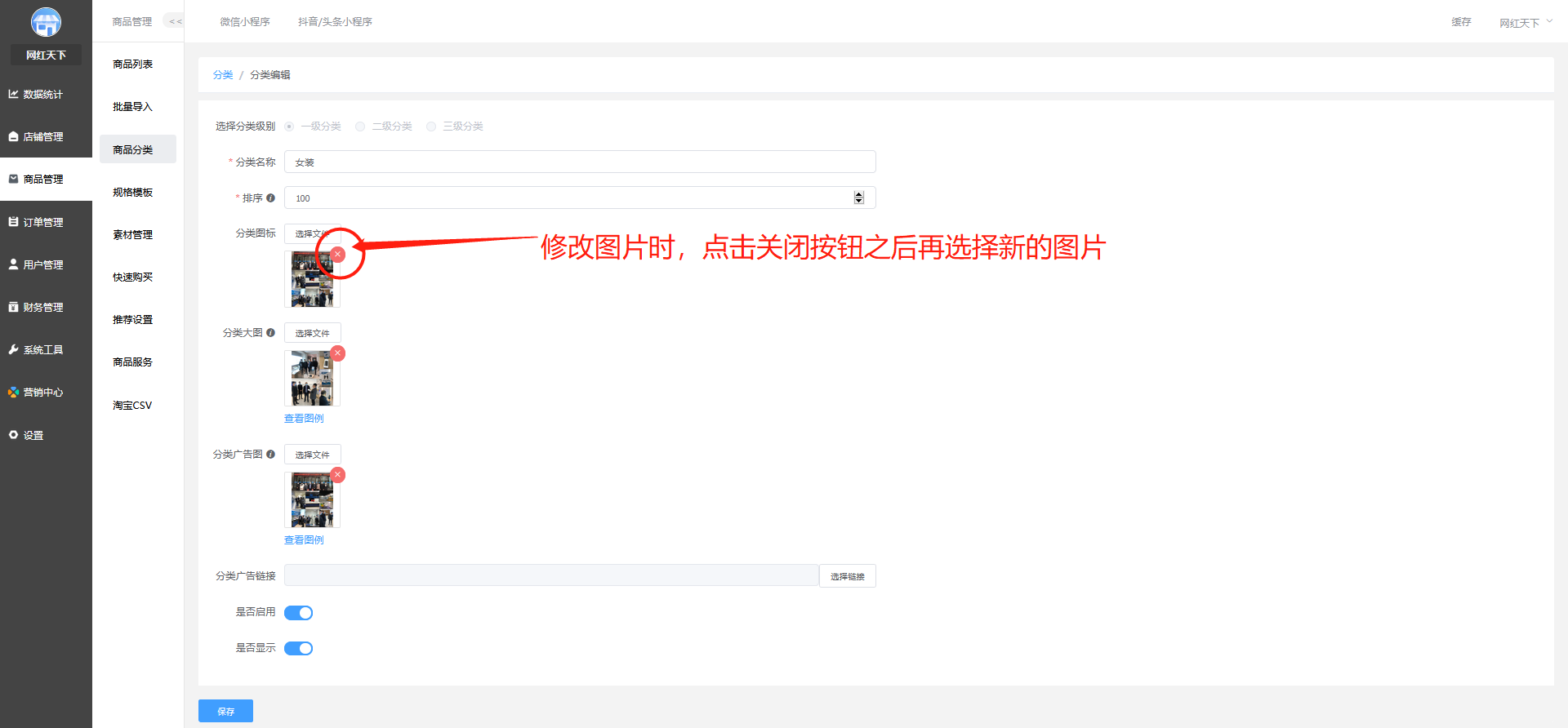
**③母婴分类已经更改为女装分类**
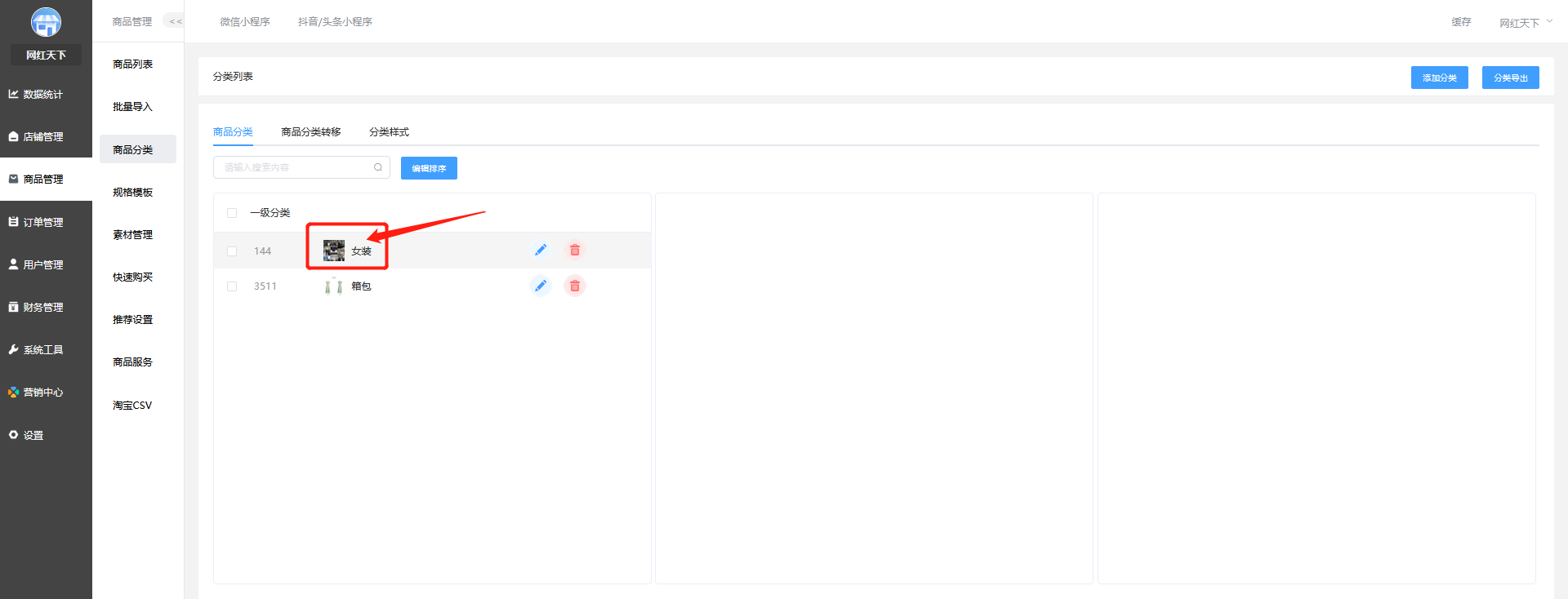
#### **(3)删除商品分类**
**①点击商品分类的删除按钮**
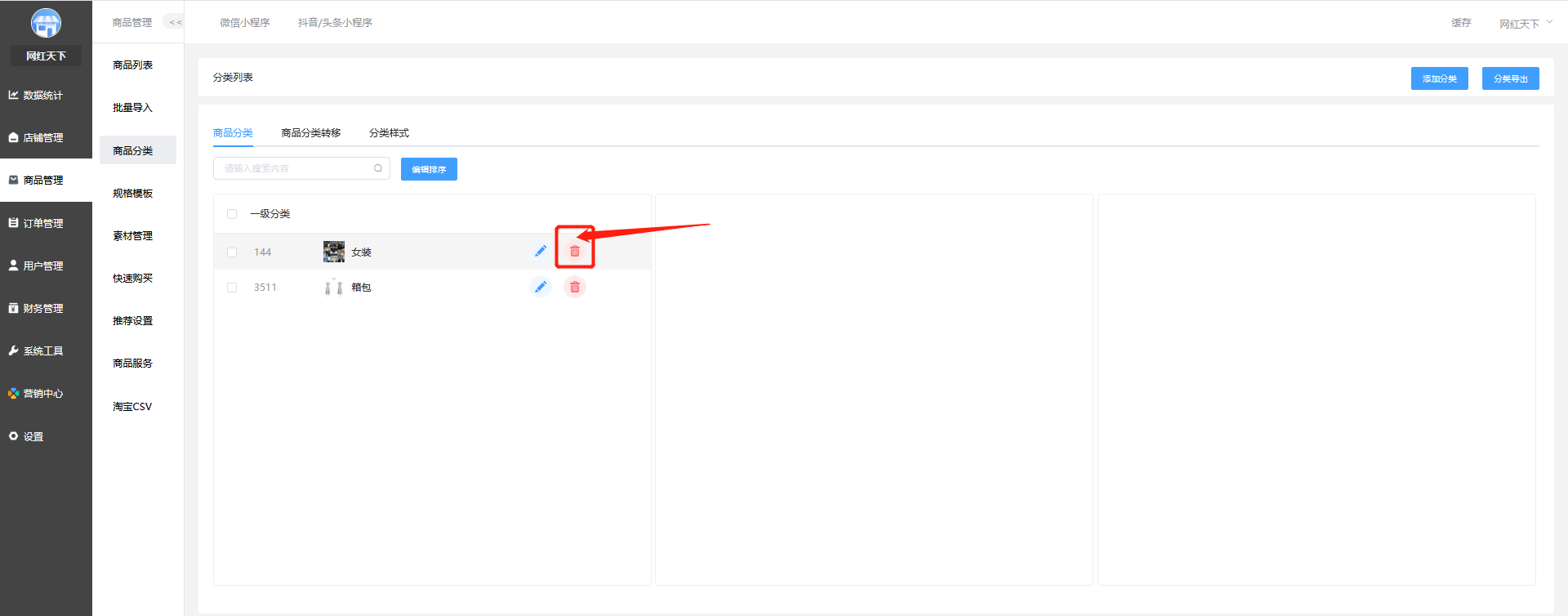
**②删除商品分类时,如果该分类中还有商品,则删除失败**
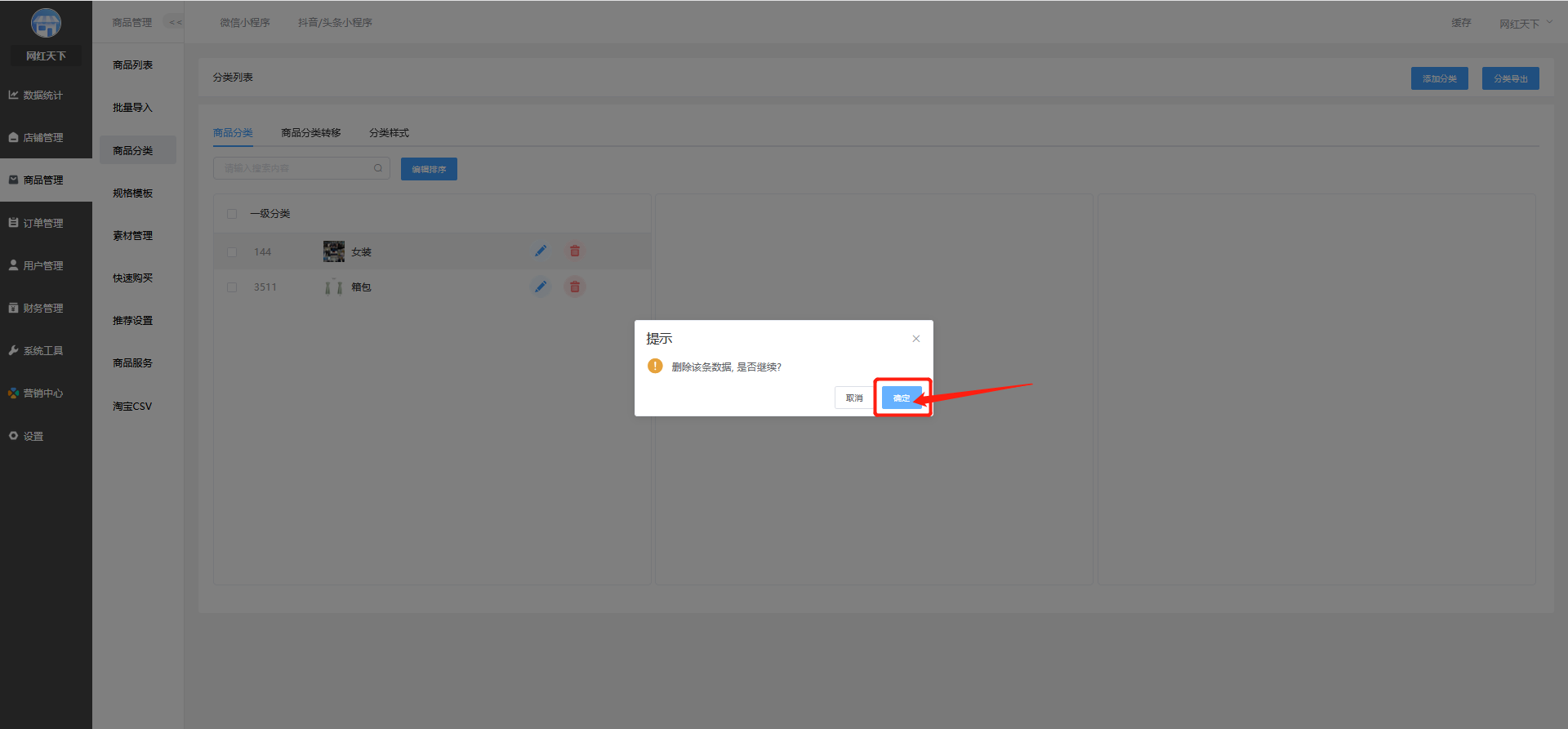
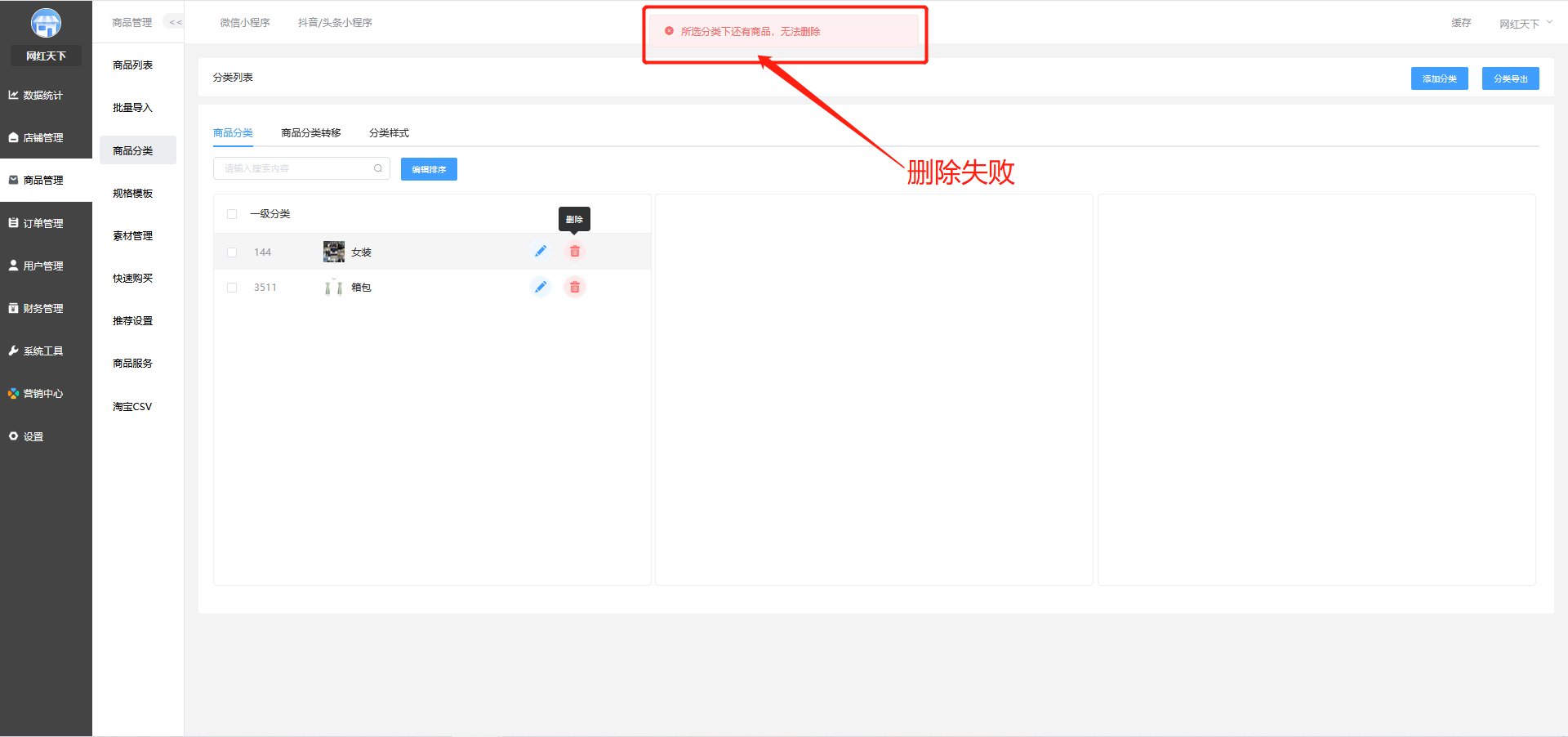
**③只有商品分类中没有商品,删除成功**
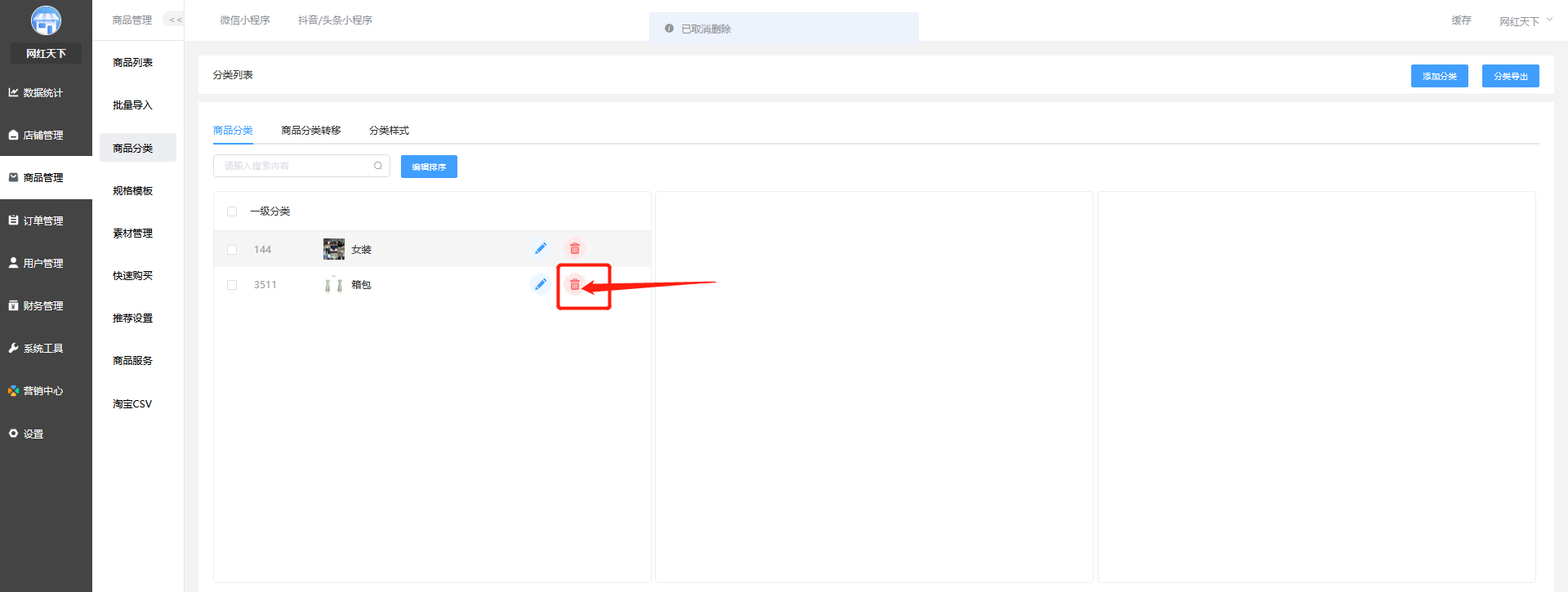
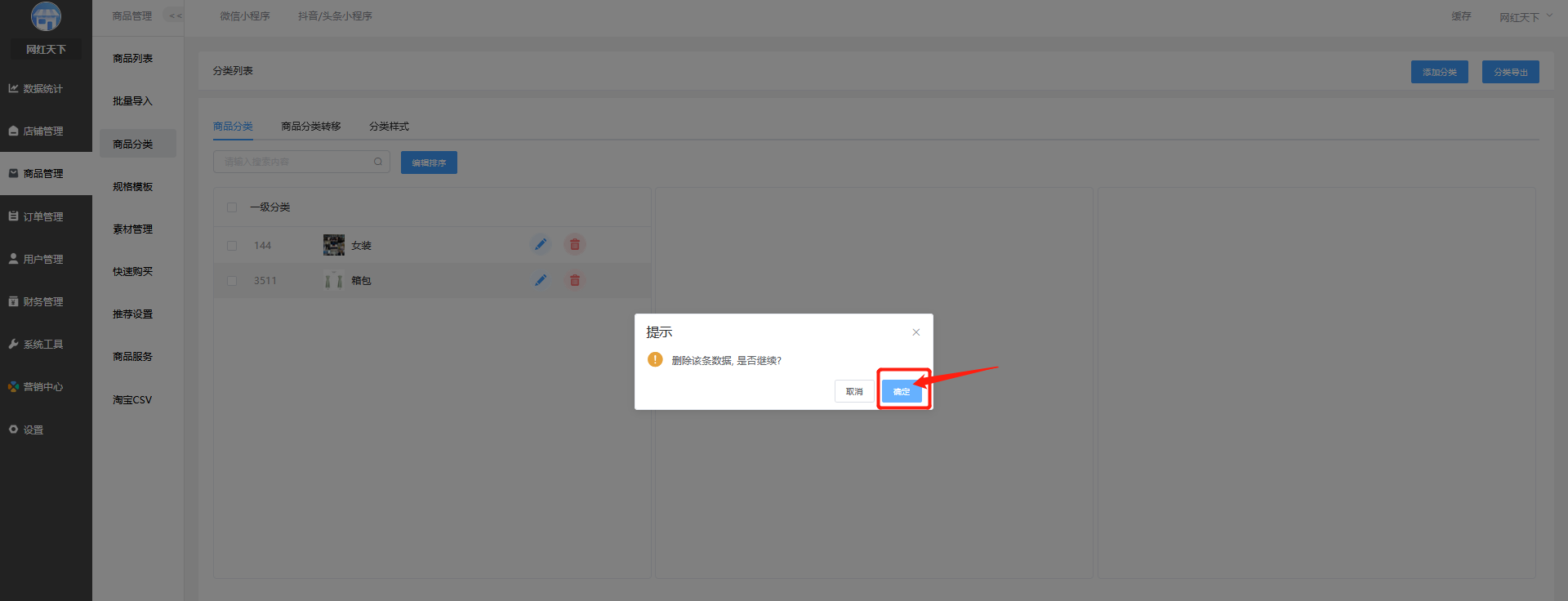
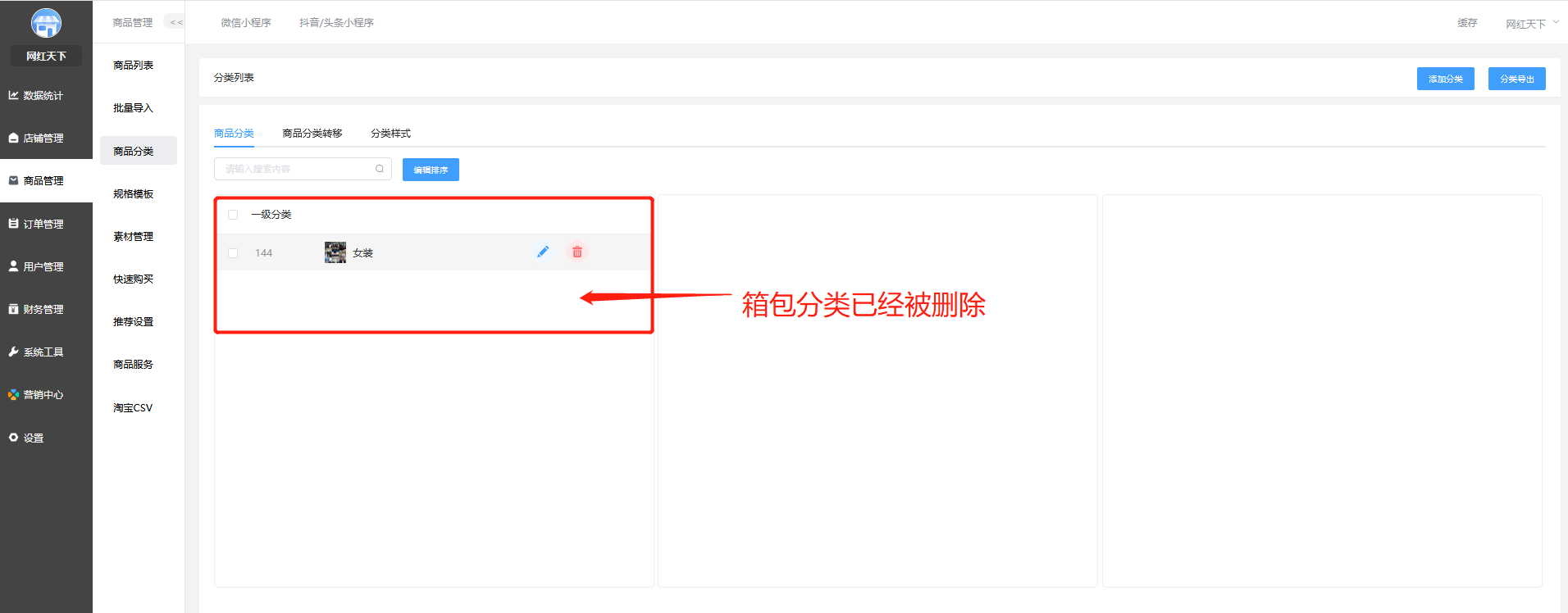
## **3.商品的分类转移(分类A中的商品转移到分类B中)**
#### **(1)点击商品分类转移按钮,进入商品分类转移页面**
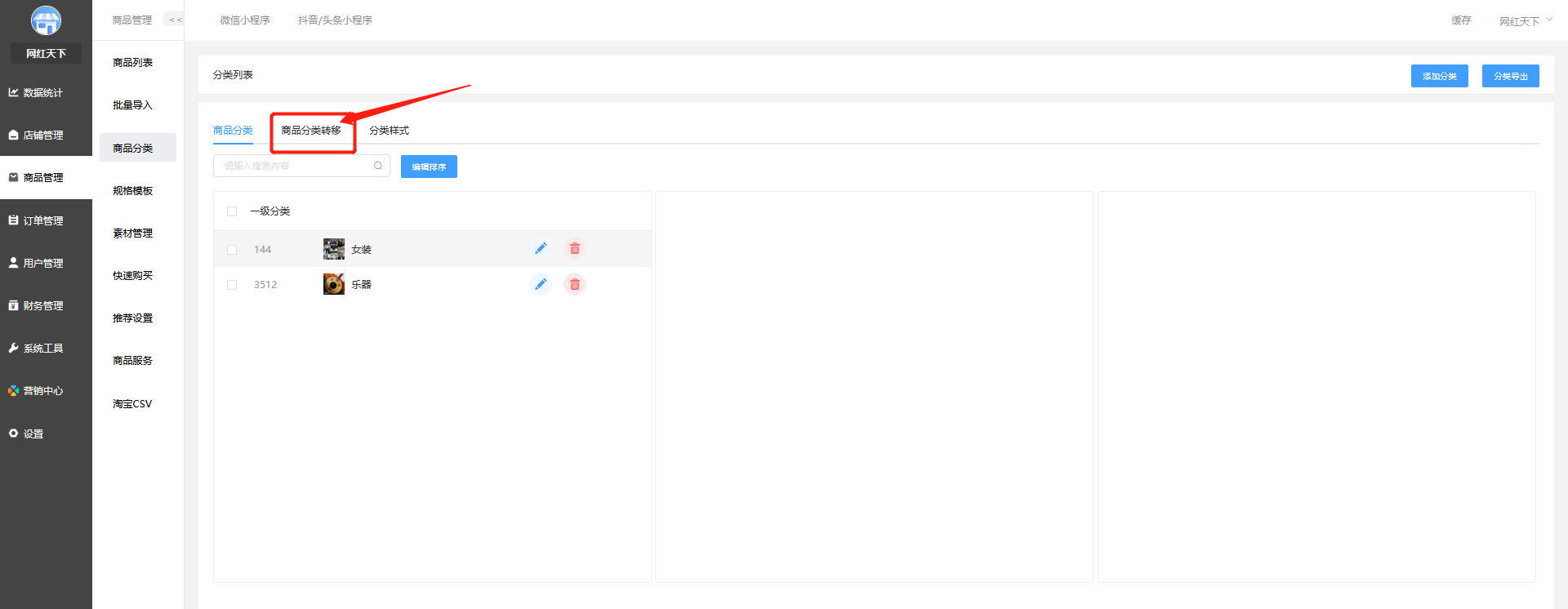
#### **(2)选择需要转移的商品分类**
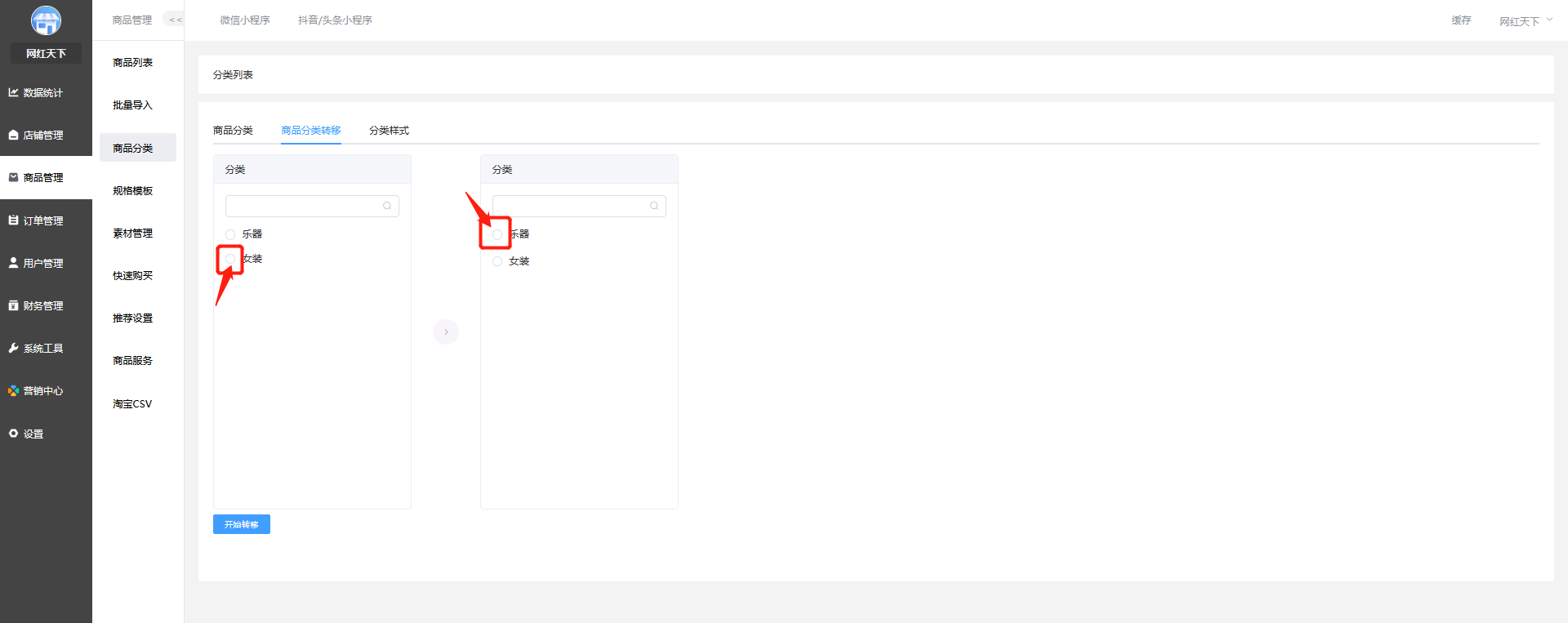
#### **(3)点击开始转移按钮,进行商品的分类转移**
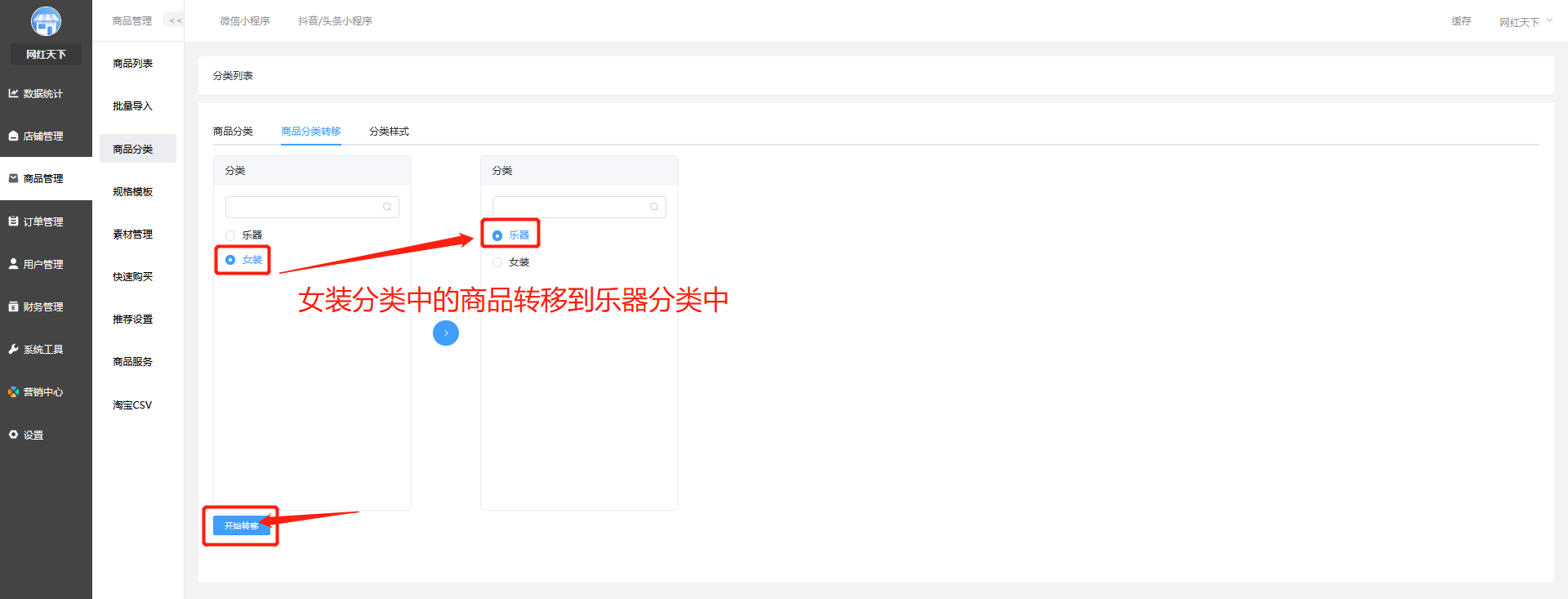
## **4.设置商品的分类样式**
#### **(1)点击分类样式,进入选择分类样式页面**
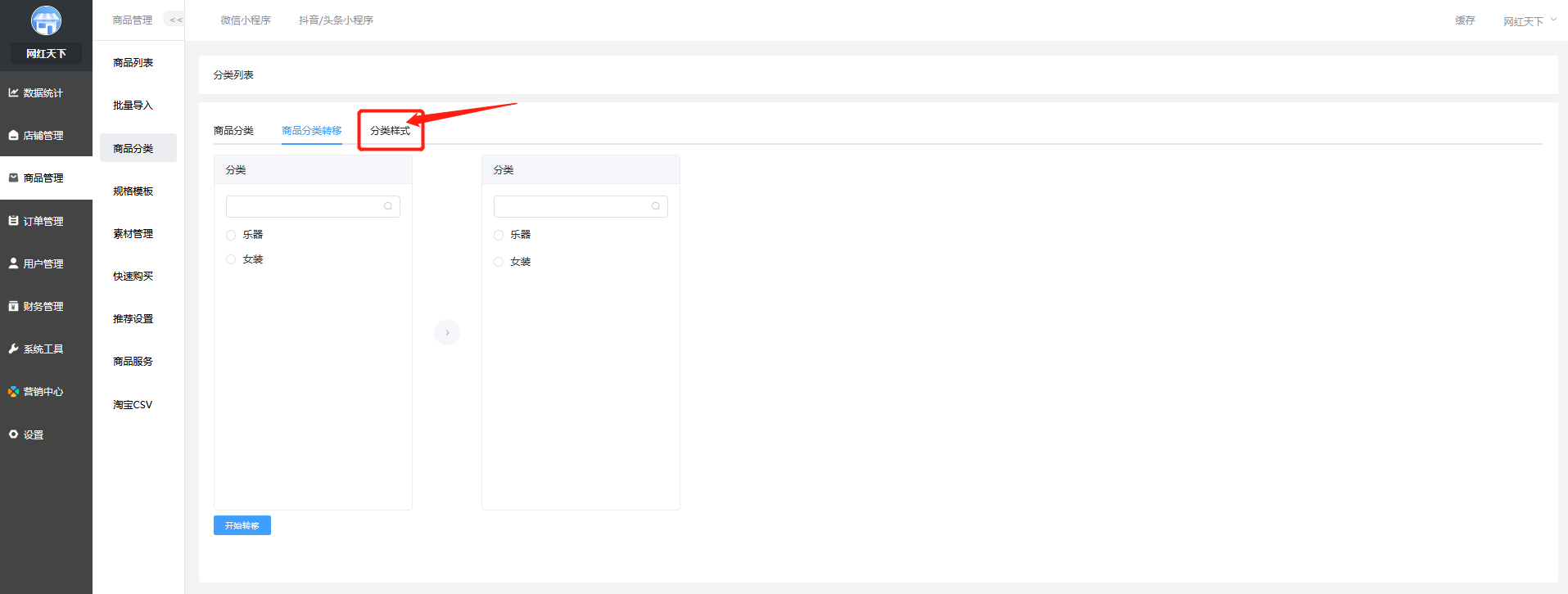
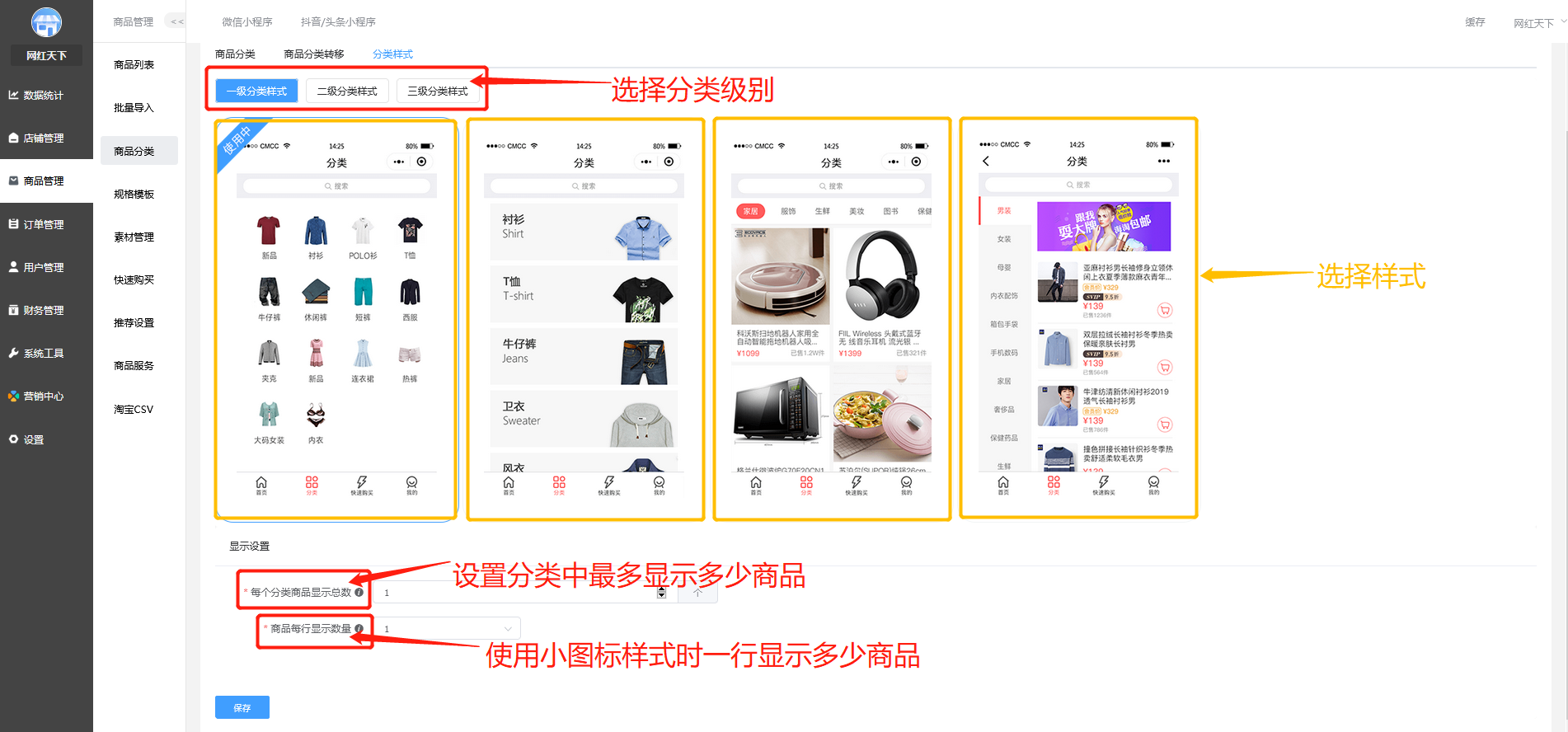
**注:选择分类样式时,该分类需要根据样式上传不同的分类图片
(小建议:将每一级的分类级别数量设置相同,增加页面整体美观度。如:女装有二级分类,乐器也设置二级分类)**
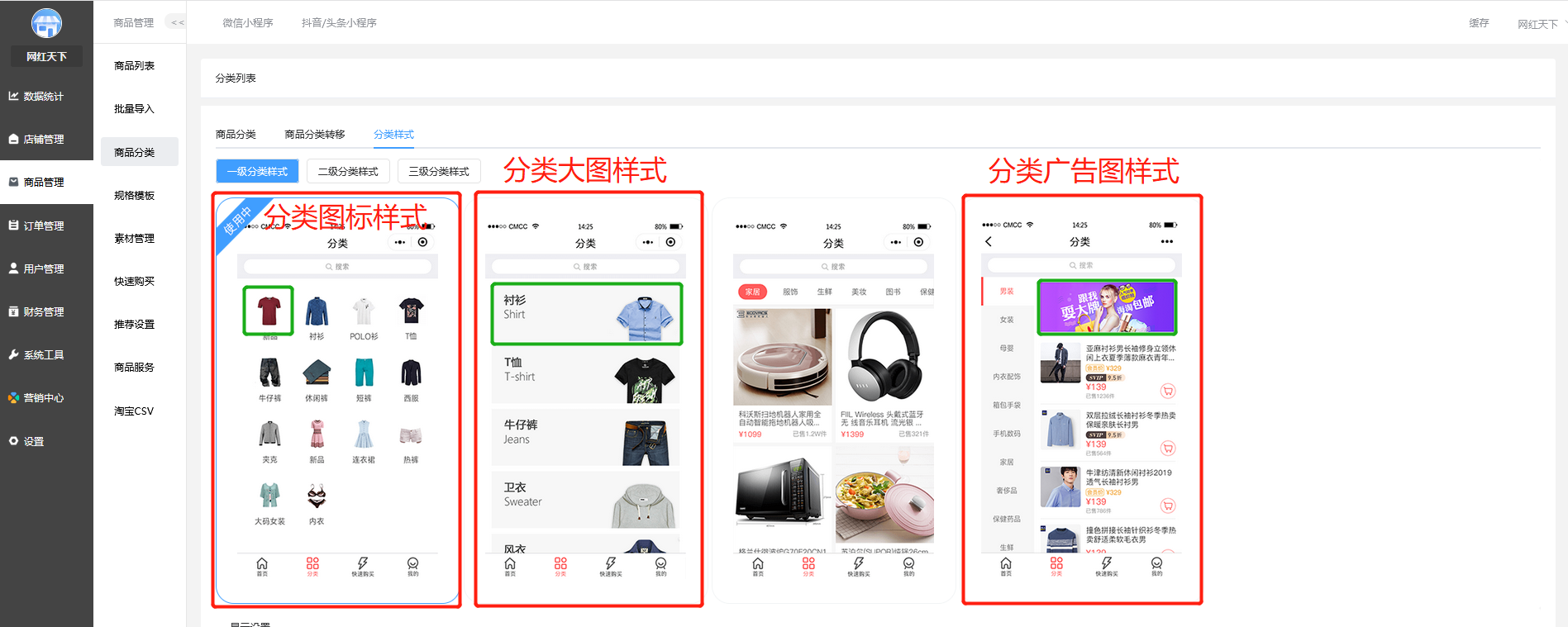
- 第1章 进入后台
- 第2章 商品管理
- 2.1 商品导入
- 2.1.1 商品分类管理
- 2.1.2 规格模板管理
- 2.1.3 添加商品
- 2.1.4 修改、删除商品
- 2.2 商品上下架、批量删除
- 2.3 商品分销价/会员价设置
- 2.4 区域购买/运费设置
- 第3章 用户管理
- 3.1 会员等级管理
- 3.2 用户管理
- 3.2.1 修改用户基本信息
- 3.2.1 充值积分、余额
- 3.2.3 查看用户详情
- 3.2.4 核销员管理
- 3.3 分销商管理
- 3.3.1 分销商等级管理
- 3.3.2 分销商管理
- 3.3.3 分销设置管理
- 3.3.4 分销中心页面设置
- 第4章 营销中心
- 4.1 预约
- 4.2 拼团
- 4.3 整点秒杀
- 4.4 砍价
- 4.5 限时抢购
- 4.6 社区团购
- 4.7 多商户
- 4.8 裂变拆红包
- 4.9 签到
- 4.10 一键发圈
- 4.11 九宫格抽奖
- 4.12 刮刮卡
- 4.13 步数宝
- 4.14 幸运抽奖
- 4.15 积分商城
- 4.16 超级会员卡
- 4.17 手机端核销员
- 4.18 手机端管理
- 4.19 DIY装修
- 4.20 采集助手
- 4.21 当面付
- 4.22 余额/积分/卡券/优惠券
- 4.22.1 余额
- 4.22.2 积分
- 4.22.3 卡券
- 4.22.4 优惠券
- 第5章 物流设置
- 5.1 运费/包邮/起送规则
- 5.2 退货地址
- 第6章 店铺管理
- 6.1 店铺设计
- 6.2 页面管理
- 6.3 内容管理
- 6.4 员工管理
- 第7章 订单管理
- 7.1 订单列表
